Comprobar, crear y recuperar contraseñas en Windows
Comprobar la seguridad y fortaleza de una contraseña para usar en
internet, como crear una completamente segura. Como recuperar logins,
nombres de usuario y contraseñas guardadas en el navegador web o en
programas de correo y mensajería.
 Cualquier persona en la actualidad al hacer uso de internet accede a
múltiples sitios, páginas y servicios en la red, que requieren
identificarse o autentificarse mediante logins o nombres de usuario y
contraseñas.
Cualquier persona en la actualidad al hacer uso de internet accede a
múltiples sitios, páginas y servicios en la red, que requieren
identificarse o autentificarse mediante logins o nombres de usuario y
contraseñas.Es necesario usar para ello contraseñas que sean seguras, es decir que sea prácticamente imposible decodificarlas o hackearlas, no es nada difícil, pero hay que seguir ciertas reglas elementales.
Es muy común que ocasionalmente perdamos o nos olvidemos de alguna de ellas, lo que nos puede poner en un aprieto en más de una vez.
Esto se acrecienta ya que por razones de seguridad las contraseñas recomendadas requieren no menos de 8 caracteres, lo que las hace casi imposible de memorizar cuando necesitamos que sean diferentes para cada sitio o servicio.
En este artículo podrás conocer como comprobar la seguridad de una contraseña existente, como crear una totalmente segura y como recuperar las que hemos perdido u olvidado.
¿Cómo comprobar la seguridad y fortaleza de las contraseñas?
Revisa en el siguiente formulario la fortaleza de las contraseñas que utilices y en caso de que el resultado de la verificación no sea el mejor, léete mas abajo las reglas que debes seguir para crear una contraseña segura.
Fortaleza de la contraseña
¿Cómo podemos crear una contraseña completamente segura?
Siguiendo las siguientes reglas puedes crear una contraseña totalmente segura, para usar en el correo o autentificarte en cualquier sitio web.
• Utiliza un mínimo de 8 caracteres.
• Alterna letras con números.
• Usa letras en mayúsculas y minúsculas mezcladas.
• Inserta algún o algunos caracteres especiales como: ¡, *, $, % o &
Un ejemplo es: a5*B3c1D, compruébalo en el formulario anterior.
Una contraseña con los anteriores requisitos solo podría ser hackeada en años. Mira la siguiente tabla con la comparación.
• Alterna letras con números.
• Usa letras en mayúsculas y minúsculas mezcladas.
• Inserta algún o algunos caracteres especiales como: ¡, *, $, % o &
Un ejemplo es: a5*B3c1D, compruébalo en el formulario anterior.
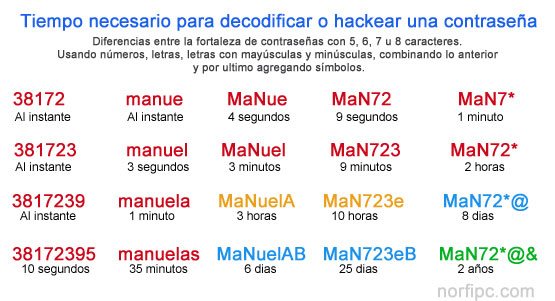
Truco para crear una contraseña segura
Un truco para crear una contraseña segura y poderla recordar.Escoge una frase normal que puedas memorizar, escríbela en un papel y reemplaza las i con un 1, las a con una @, las g con un 6, las r con un 5, las e con un 3, de esta forma será segura y fácil de recordar.
Generador para crear una contraseña totalmente segura
Puedes usar el siguiente formulario para crear una contraseña completamente segura, puedes escoger entre las que se generan de forma aleatoria, una que te sea fácil recordar.
Tienes la opción de indicar la cantidad de caracteres que debe tener, pero como has leído anteriormente, lo ideal es que tenga no menos de 8 caracteres.
Si usas Internet Explorer, al generar la contraseña, automáticamente será copiada al portapapeles de Windows, por lo que solo tendrás que pegar el resultado en un archivo de texto o documento, usando las teclas CONTROL + V.
Con cualquier otro navegador, da un clic en el cuadro donde aparece la contraseña y cópiala usando el menú del ratón o con las teclas CONTROL + C.
¡OJO! Usa el botón "Generar" hasta que la contraseña tenga todos los requerimientos que se mencionan mas arriba.
Curiosidades, las contraseñas más utilizadas en internet
Muchas personas no dan la importancia debida a la hora de escoger una contraseña para autentificarse en un sitio web.
Una encuesta hecha recientemente entre miles de usuarios de diferentes hábitos de navegación, reveló las contraseñas más empleadas por la mayoría, son las siguientes:
• password
• 123456
• qwerty (las primeras 6 letras encima a la izquierda del teclado)
• abc123
• password1
• El nombre del usuario, o sea Maria, Juan, etc.
• 123456
• qwerty (las primeras 6 letras encima a la izquierda del teclado)
• abc123
• password1
• El nombre del usuario, o sea Maria, Juan, etc.
Extraer contraseñas y loggins guardados en el navegador web
Los navegadores web modernos nos dan la posibilidad de guardar las contraseñas, lo que nos facilita no tener que volverlas a ingresar al acceder al mismo sitio.
No es recomendado de usar en sitios donde la alteración de nuestra identidad pueda perjudicarnos, como los relacionados con cualquier tipo de transacción financiera o de valores, pero si lo podemos emplear en otros sitios como foros, sitios de participación, etc.
Todas estas contraseñas se almacenan en pequeñas bases de datos encriptadas, de donde las podemos recuperar usando la propia interface del navegador o aplicaciones.
En la siguiente imagen se muestra como recuperar contraseñas guardadas que hemos olvidado, en el navegador Google Chrome.
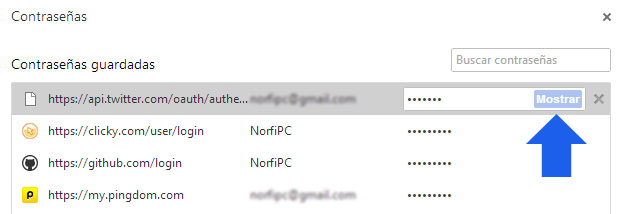
De todos los navegadores se pueden extraer las contraseñas guardadas, pero en cada caso es diferente.
Recuperar contraseñas guardadas en el navegador Internet Explorer
El navegador Internet Explorer al ser una aplicación que forma parte del sistema operativo, guarda los datos como contraseñas y nombres de usuario en el registro de Windows.Es posible recuperar y extraer las contraseñas guardadas utilizando una pequeña aplicación gratis llamada IE PassView que no es necesario instalar en tu sistema, solo ejecutarla y automáticamente escaneará el sistema en busca de las contraseñas.
IE PassView es una aplicación que revela las contraseñas almacenadas por el navegador Internet Explorer, y además permite eliminar las que no necesites.
Puedes recuperar las contraseñas de todos los sitios web que has visitado, te has registrado y eres miembro, incluido las redes sociales como Facebook, Twitter, Tuenti y MySpace.
También si descargas tu correo electrónico mediante un cliente web como GMail, Yahoo Mail y Hotmail podrás salvar las contraseñas.
Lee más información en la siguiente página: Recuperar contraseñas guardadas con Internet Explorer
Recuperar contraseñas guardadas en el navegador Google Chrome
Si utilizas el navegador Google Chrome tienes dos opciones, puedes ver y eliminar las contraseñas guardadas mediante la interface que ofrece el navegador o puedes utilizar la aplicación ChromePass que permite opciones e información más avanzada.Lee más información en la siguiente página: Recuperar contraseñas guardadas con Google Chrome.
Recuperar contraseñas guardadas en el navegador Mozilla Firefox
El navegador Firefox almacena las contraseñas al igual que los nombres de usuario en una pequeña base de datos encriptada llamada signons.sqlite, situado en tu carpeta de usuario.Es posible recuperar y extraer contraseñas almacenadas en Firefox de dos formas:
1- Mediante la interface del navegador, puedes acceder al "Administrador de contraseñas", método muy sencillo que ofrece la información básica, es decir muestra en cada página que has accedido el nombre de usario o loggin empleado y la contraseña introducida. Solo es posible conocer información de tu cuenta de usuario.
2- Si necesitas mas información detallada, puedes utilizar una pequeña aplicación gratis llamada PasswordFox que no es necesario instalar en el sistema, solo ejecutarla y automáticamente extraerá todas las contraseñas y otros datos que encuentre en el archivo signons.sqlite.
PasswordFox es una aplicación para recuperar contraseñas que te permite ver los nombres de usuario y contraseñas almacenadas por el navegador Mozilla Firefox, muestra las contraseñas almacenadas en tu perfil actual, pero puedes seleccionar si deseas ver contraseñas de cualquier otro perfil de Firefox.
Puedes recuperar contraseñas de los sitios web que has visitado, te has registrado y eres miembro, incluido las redes sociales como Facebook, Twitter, Tuenti y MySpace.
Lee más información en la siguiente página: Recuperar contraseñas guardadas en Mozilla Firefox.
Recuperar contraseñas de diversas aplicaciones
En el sitio web de Nirsoft pueden encontrarse y descargarse distintas aplicaciones que permiten recobrar las contraseñas de multitud de programas, clientes y aplicaciones de mensajería.
Puedes explorar y descargar la que necesites totalmente gratis en: http://www.nirsoft.net.
Aquí solo se sugieren y se listan las disponibles.
Recuperar contraseñas de clientes de Correo Electrónico
Mail PassView es una pequeña aplicación de recuperación de contraseñas
que no es necesario de instalar, al ejecutarla muestra las contraseñas
guardadas y otros detalles de las cuentas de varios clientes de correo
electrónico como: Outlook Express, Windows Mail, Mozilla Thunderbird, IncrediMail, Eudora, Hotmail, Gmail, Google Desktop, o Google Talk, etc.
En todos los casos se revelan los siguientes datos:
Nombre de cuenta, correo electrónico, servidor, tipo de servidor (POP3/IMAP/SMTP), nombre de usuario y la contraseña.
En todos los casos se revelan los siguientes datos:
Nombre de cuenta, correo electrónico, servidor, tipo de servidor (POP3/IMAP/SMTP), nombre de usuario y la contraseña.
Recuperar contraseñas de Messenger, Yahoo, Trillian, ICQ y otros programas de mensajería instantánea y chat
MessenPass es una aplicación de recuperación de contraseñas que revela
las contraseñas de las siguientes aplicaciones de mensajería
instantánea: MSN Messenger, Yahoo Messenger, Google Talk, ICQ ,
Trillian, AOL Instant Messenger, Miranda, GAIM/Pidgin, MySpace IM,
PaltalkScene, Digsby, etc.
MessenPass sólo se puede utilizar para recuperar las contraseñas del usuario actual con sesión iniciada en el equipo local, por lo que no se puede utilizar para el acaparamiento de las contraseñas de otros usuarios.
MessenPass sólo se puede utilizar para recuperar las contraseñas del usuario actual con sesión iniciada en el equipo local, por lo que no se puede utilizar para el acaparamiento de las contraseñas de otros usuarios.
Recuperar contraseñas de redes locales LAN, NET Passport y otras redes compartidas
Network Password Recovery recupera las contraseñas utilizadas y
guardadas al emplear redes locales LAN, NET Passport y otras redes
compartidas.
Se recuperan todas las contraseñas de red almacenados en su sistema para el usuario actual registrado. También puede recuperar las contraseñas almacenadas en el Archivo de Credenciales de una unidad externa.
Se puede recuperar: Las contraseñas de los ordenadores remotos en su LAN, las contraseñas de cuentas de correo en el servidor de intercambio, contraseñas de MSN Messenger, Internet Explorer 7.x y 8.x: contraseñas de los sitios web protegidos con contraseña "Autenticación básica" o "Recopilación de autenticación de acceso", contraseñas almacenadas por Remote Desktop 6.
Se recuperan todas las contraseñas de red almacenados en su sistema para el usuario actual registrado. También puede recuperar las contraseñas almacenadas en el Archivo de Credenciales de una unidad externa.
Se puede recuperar: Las contraseñas de los ordenadores remotos en su LAN, las contraseñas de cuentas de correo en el servidor de intercambio, contraseñas de MSN Messenger, Internet Explorer 7.x y 8.x: contraseñas de los sitios web protegidos con contraseña "Autenticación básica" o "Recopilación de autenticación de acceso", contraseñas almacenadas por Remote Desktop 6.
Recuperar contraseñas guardadas de redes inalámbricas
WirelessKeyView recupera todas las contraseñas y claves de las redes
inalámbricas (WEP/WPA) guardadas en tu computadora por el servicio
'Wireless Zero Configuration en Windows XP y el servicio 'WLAN
AutoConfig' en Windows Vista y 7.
Recuperar contraseñas de las conexiones de acceso telefónico dialup y VPN
Dialupass, enumera todas las conexiones de acceso telefónico y las
entradas VPN en tu computadora. Muestra tus datos de inicio de sesión:
nombre de usuarios, contraseñas y dominios. Se puede utilizar para
recuperar una contraseña perdida de tu conexión a Internet o VPN.
La facilidad con la que pueden recuperarse contraseñas con las aplicaciones anteriores, nos puede servir de lección para comprobar la fragilidad de nuestra seguridad.
Si te son útiles, comprenderás que de forma similar a como nosotros recuperamos nuestras contraseñas, otros también se pueden apoderar de ellas. No permitas que eso suceda.
No hay comentarios:
Publicar un comentario